手心输入法输入繁体字的教程
时间:2023-09-20 14:57:07作者:极光下载站人气:86
手心输入法是一款干净易上手的输入法软件,为用户打造了没任何广告和插件的输入环境,让用户更加专注输入,当然用户根据自己的喜好可以对手心输入法的皮肤进行设置,以此来增加个性和趣味性,总之手心输入法是一款不错的输入工具,当用户在电脑上下载安装了手心输入法后,根据个人习惯想要设置输出的文字显示为繁体字样式,用户应该怎么来设置呢,其实操作的过程是很简单的,用户直接打开设置窗口,接着在常用选项卡中找到初始状态,并勾选繁体选项即可解决问题,那么接下来就让小编来向大家分享一下手心输入法输入繁体字的方法教程吧,希望用户能够从中获取到有用的经验。
方法步骤
1.用户在电脑上安装手心输入法后, 输入文字弹出手心输入法状态栏
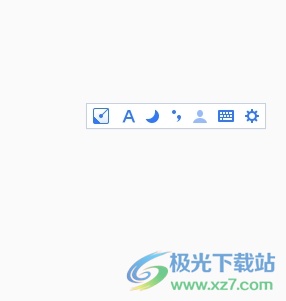
2.接着用户在手心输入法状态栏中点击齿轮图标,在弹出来的功能选项中选择设置选项
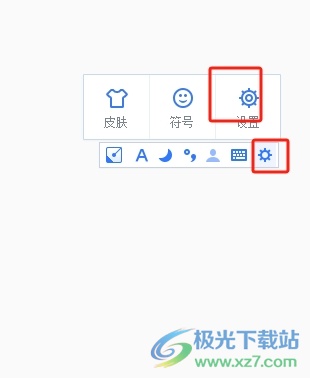
3.进入到设置窗口中,用户将选项卡切换到常用选项卡上
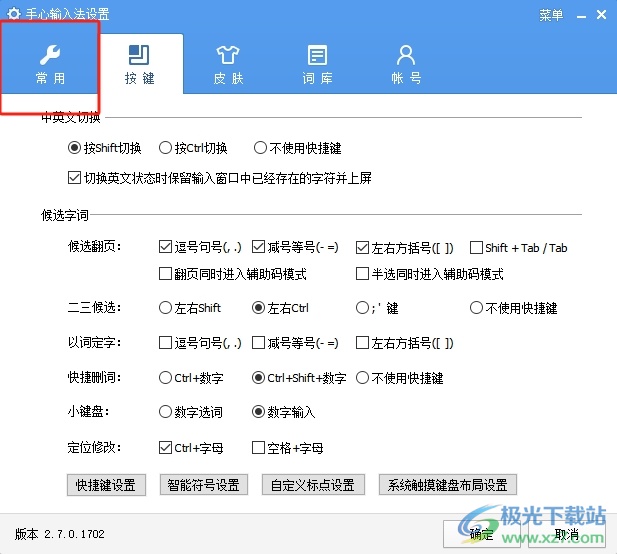
4.这时用户在下方的初始状态板块中找到简繁体选项,并勾选其中的繁体选项,最后按下确定按钮
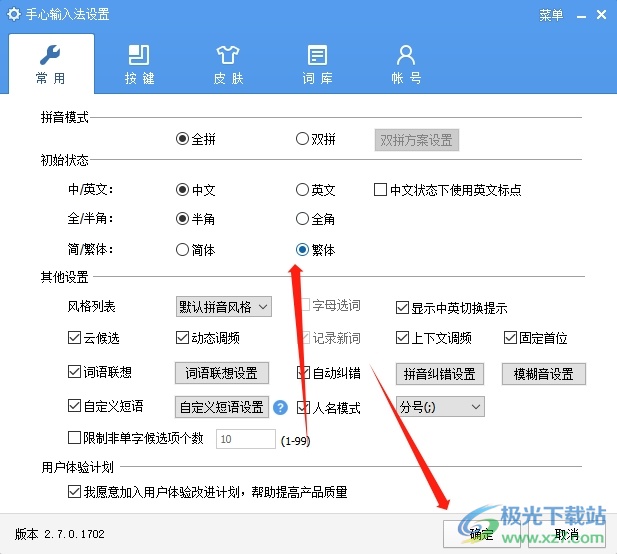
5.此时用户打开记事本,在里面输入文字进行测试,可以看到当前的文字显示为繁体字

以上就是小编对用户提出问题整理出来的方法步骤,用户从中知道了大致的操作过程为点击设置——常用——勾选繁体这几步,设置完成后用户再次打字时,就会发现显示出来的文字为繁体字,因此有需要的用户可以跟着小编的教程操作试试看。
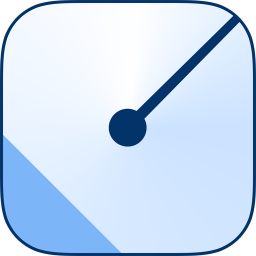
大小:40.75 MB版本:v3.1.0.1008环境:WinAll, WinXP, Win7, Win10
- 进入下载
相关下载
热门阅览
- 1百度网盘分享密码暴力破解方法,怎么破解百度网盘加密链接
- 2keyshot6破解安装步骤-keyshot6破解安装教程
- 3apktool手机版使用教程-apktool使用方法
- 4mac版steam怎么设置中文 steam mac版设置中文教程
- 5抖音推荐怎么设置页面?抖音推荐界面重新设置教程
- 6电脑怎么开启VT 如何开启VT的详细教程!
- 7掌上英雄联盟怎么注销账号?掌上英雄联盟怎么退出登录
- 8rar文件怎么打开?如何打开rar格式文件
- 9掌上wegame怎么查别人战绩?掌上wegame怎么看别人英雄联盟战绩
- 10qq邮箱格式怎么写?qq邮箱格式是什么样的以及注册英文邮箱的方法
- 11怎么安装会声会影x7?会声会影x7安装教程
- 12Word文档中轻松实现两行对齐?word文档两行文字怎么对齐?
网友评论